クロノラプス:タイムラプスまたはストップモーションビデオを作成するためのフリーウェア
Chronolapseは、画面キャプチャ、Webカメラキャプチャ、またはその両方を同時に使用して、Windowsでタイムラプスを作成するためのオープンソースツールです。カスタム周波数、注釈、さまざまなビデオコーデックなどの機能により、プログラムの全体的な機能が大幅に向上します。このツールを使用して、ある時点で何が行われていたかに関するすべての情報を提供するレコードまたは一種のログを維持できます。
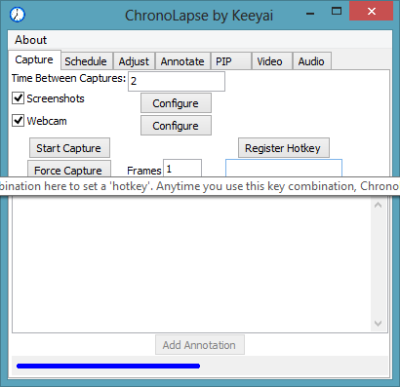
タイムラプスを作成(Create Time Lapse)するか、モーションビデオを停止します(Stop Motion Video)
Chronolapseは操作と使用が非常に簡単で、いくつかの設定を行う必要があります。彼らです:
- 頻度(Frequency):ソフトウェアがデスクトップをキャプチャする頻度を設定する必要があります
- スクリーンショットまたはウェブカメラ(Screenshots or Webcam):スクリーンショットまたはウェブカメラの間に「オン」になっています。プログラムがウェブカメラとPC画面を同時にキャプチャできるように、「両方」を選択することもできます。
- スクリーンショット(Screenshots):スクリーンショットの場合、「(Screenshots)保存(Save)」フォルダを選択する必要があります。つまり、ファイルを保存するフォルダを意味します。保存(Save)フォルダ以外に、ファイル(File)形式、ファイルプレフィックス(File Prefix)、画像のサイズを設定することもできます。同時にデュアルモニターをキャプチャするオプションもあります。
- Webカメラ(Webcam):Webカメラの場合、ファイルプレフィックス(File Prefix)、ファイル(File)形式、および保存(Save)フォルダーを構成できます。先に進む前に、プログラム自体からWebカメラをテストすることもできます。
これらの設定がすべて完了したら、[キャプチャの開始(Start Capture)]ボタンをクリックして、プログラムをキャプチャモード(Capture Mode)で有効にすることができます。いつでもPC画面のスクリーンショットを撮ることができるように、ForceCaptureに行くこともできます。
スケジューリング機能も利用できます。開始時刻と終了時刻を入力して、レコードをスケジュールすることもできます。スケジュールが設定されると、プログラムは入力された期間、デスクトップのキャプチャを自動的に開始します。
プログラムには、バッチ画像リサイザーが組み込まれています。このためには、ソースフォルダと出力フォルダを選択する必要があります。また、バッチに適用する必要があるディメンションを入力する必要があります。サイズを変更するだけでなく、画像をバッチで回転させることもできます。回転は、45度、90度、135度、180度、225度、270度、および315度の角度でのみ実行できます。
注釈はこのソフトウェアのもう1つの優れた機能ですが、少し難しいプロセスのようです。画像に注釈を追加するには、まず、キャプチャモードを使用して注釈ファイルを作成し、次にソースフォルダーを選択してから宛先フォルダーを選択する必要があります。フォントやサイズを簡単に調整できます。場所、シャドウ設定、その他すべての一般設定を選択できます。
ソフトウェアによって作成されたスクリーンショットのコレクションからビデオを作成することもできます。さまざまな形式のビデオを作成したり、オーディオトラックを追加したりすることもできます。
Chronolapseダウンロード
Chronolapseは、すばらしい機能を備えた優れたユーティリティです。 Chronolapseをダウンロードするには、ここをクリックしてください。(Click here)(Click here)
Related posts
Reaction TimeのReaction Timeの測定方法
Windows 10のためのこれらのフリーコンバータを使用したMP4へのConvert AVCHD
Create ImageファイルからMakeAVI for WindowsのAVI video
Stop Automatic Windows 10 Wu10Manで更新されています
Win Update Stop:Windows 10でWindows Updatesを無効にします
RescueTime Liteは無料のTime Tracking and Productivity softwareです
Hide My Windowsを使用すると、実行中のプログラムをdesktop & taskbarから隠すことができます
GIGABYTE LAN Optimizerはインテリジェントnetwork managementを提供しています
Ashampoo WinOptimizerはWindows 10を最適化するためのフリーソフトウェアです
Windows 10でWebcam Videoを記録する方法
Send Anywhere for Windows PCを持つ人とファイルを共有する
Use Permissions Time Machineを削除するにはFile Accessが拒否されます
LightworksがWindows 10のための完全なvideo creation softwareです
Windows File Analyzerは、特別なOSファイルをデコードして分析するのに役立ちます
あなたのデータを消去して、だれもOW Shredderでそれを回復することができない
LAN Speed Test toolでLocal Area Network speedを測定します
WatchデジタルテレビとProgDVBでRadioを聴く
Windows 10でハードディスクドライブをスワップする方法Hot Swap
Best Windows 10のためのBarcode Scanner software
Document Converter、PDF、DOCX、DOCX、RTF、TXT、HTMLファイル
